三星怎么快速截屏
手机为用户提供了多种快速截屏的方法,以满足不同场景和用户习惯的需求,以下是几种常见的三星手机快速截屏方式:
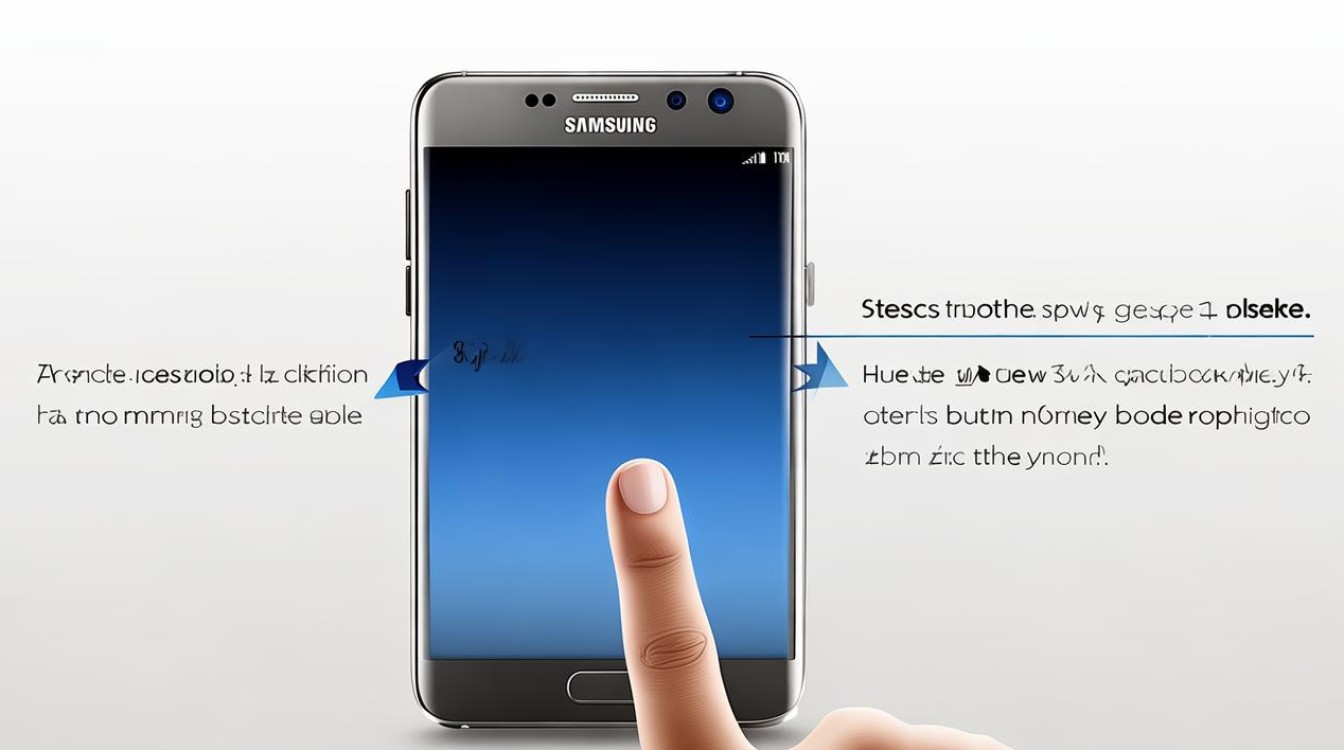
物理按键组合截屏
| 按键组合 | 操作步骤 | 适用机型 |
|---|---|---|
| 电源键 + 音量下键 | 同时按下并保持片刻,听到“咔嚓”声或屏幕闪烁,即表示截屏成功。 | 大部分三星智能手机,尤其是较新的Galaxy系列。 |
| 电源键 + Home键 | 同时按下这两个按键,直到屏幕闪烁或听到截图声音。 | 部分老款三星手机,特别是那些带有实体Home键的机型。 |
手势滑动截屏
- 启用手掌滑动截屏:进入手机“设置” > “高级功能” > 找到“手掌滑动截屏”选项并将其开启。
- 执行截屏:在需要截屏的界面上,用手的侧面从屏幕的一侧边缘滑向另一侧,如同翻书页一般,系统将自动捕捉屏幕内容。
快捷菜单截屏
- 访问通知栏:从屏幕顶部状态栏向下滑动,展开通知面板。
- 点击截屏图标:在通知面板中找到并点击“截屏”快捷按钮,通常是一个小型相机或剪刀的图标。
S Pen(仅适用于配备S Pen的设备)
- 取出S Pen:对于三星Note系列等配备S Pen的手机,无需触碰屏幕,直接使用S Pen。
- 智能选择:将S Pen悬停在屏幕上方,点击其上的按钮,然后选择“智能选择”或“截屏编写”功能,即可轻松选取并截取屏幕上任意区域的内容。
滚动截屏(长截图)
- 初步截屏:首先按照上述任一方法完成普通截屏操作。
- 触发滚动截屏:截屏后,屏幕上会出现缩略图,点击该缩略图,然后选择“滚动截屏”选项。
- 调整范围:上下滑动以确定需要捕获的整个页面长度,再次点击“停止”按钮结束录制。
语音命令截屏
- 唤醒Bixby:确保Bixby语音助手已设置并处于激活状态。
- 发出指令:对着手机说“嗨Bixby,帮我截屏”,随后手机会自动完成截屏任务。
背面敲击截屏(需第三方应用支持)
- 安装Good Lock:通过三星应用商店下载Good Lock应用程序。
- 配置RegiStar插件:打开Good Lock,添加RegiStar模块,然后在设置中定义双击背部的动作为“截屏”。
- 双击背部:设置完成后,只需轻轻敲击手机背面两次,即可实现快速截屏。
三星手机提供了多样化的截屏方案,无论是传统的按键组合、便捷的手势操作,还是创新的S Pen特性和语音控制,都能让用户轻松捕捉屏幕上的精彩瞬间。
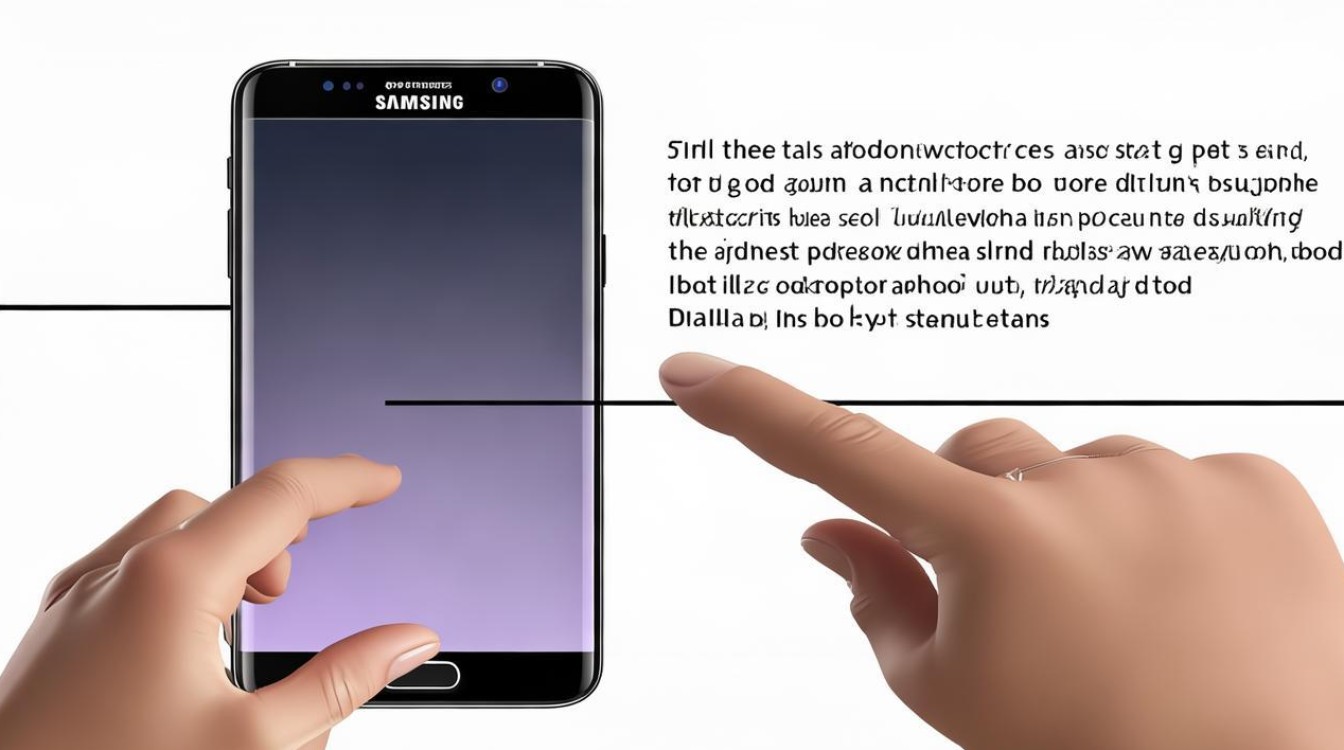
版权声明:本文由环云手机汇 - 聚焦全球新机与行业动态!发布,如需转载请注明出处。




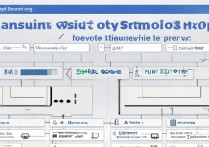

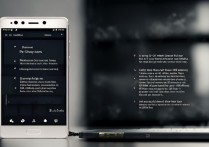





 冀ICP备2021017634号-5
冀ICP备2021017634号-5
 冀公网安备13062802000102号
冀公网安备13062802000102号